Changer d’hébergeur et transférer un site : comment procéder ?
Changer d’hébergeur, transférer mon site web et mes emails sans interruption de service : comment procéder
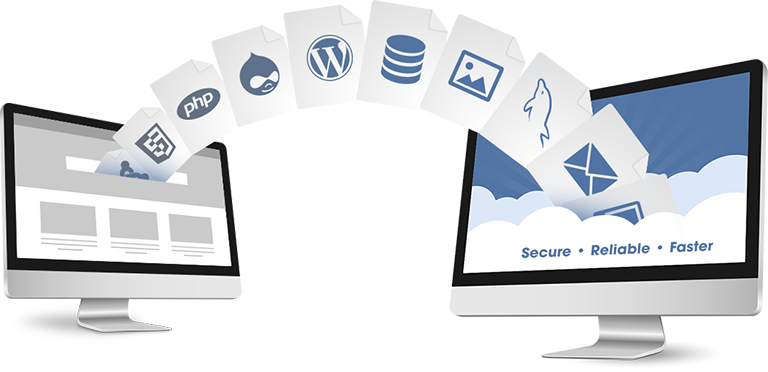
Le changement d’hébergeur pour votre site web implique le transfert de tous vos contenus, fichiers, bases de données, et messageries de l’ancien serveur vers le nouveau, et doit donc être préparé puis réalisé avec beaucoup de précautions pour vous assurer que l’opération se déroulera sans difficulté et garantir la continuité de vos services.
Voici quelques conseils et recommandations pour vous aider à effectuer votre changement :
1- Préparer la transition : vous allez conserver votre ancien compte d’hébergement actif jusqu’à ce que le transfert soit finalisé. L’objectif est de maintenir l’accès à votre site web et à vos services en ligne pour vos visiteurs/utilisateurs ; et de continuer à recevoir vos e-mails jusqu’à ce que le processus de changement d’hébergeur soit terminé.
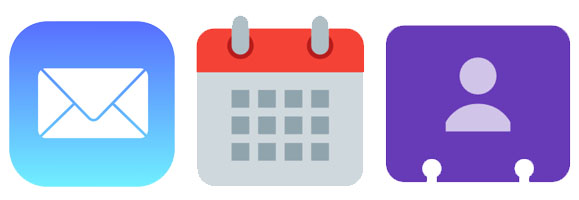
2- Avant de commencer — Sauvegardez toutes vos données, vos répertoires, vos contenus et vos fichiers, y compris vos emails, contacts et calendriers : sauvegardez l’intégralité de votre site auprès de votre hébergeur actuel à l’aide d’un logiciel FTP. Assurez-vous que vous avez bien sauvegardé tous vos fichiers et répertoires correctement. Sauvegardez vos bases de données MySQL si vous en utilisez.
NB : notez qu’il existe 2 modes de transfert : ASCII et binaire. Choisissez le bon mode de transfert adapté à votre besoin lors de la sauvegarde sur votre disque dur. Généralement, vous choisirez le mode ASCII pour transférer des fichiers texte, et le mode binaire pour le transfert de fichiers image. Si vous utilisez le système WS-FTP, vous pouvez sélectionner le mode «auto» pour que le logiciel le fasse automatiquement pour vous. Pensez à enregistrer toutes les informations qui sont importantes pour vous sur votre ancien compte d’hébergement (par exemple votre historique de facturation).
3- Ouvrir un compte et souscrire une offre de service chez votre nouvel hébergeur (SafeBrands) :
Choisissez la formule d’hébergement adaptée à votre besoin pour votre site web : offre mutualisée ou dédiée. Après commande et paiement, vous recevrez un e-mail contenant vos informations de connexion (nom d’utilisateur et mot de passe temporaire), ainsi que votre URL de connexion temporaire. Connectez-vous à votre nouveau panneau de configuration en utilisant votre nom d’utilisateur et mot de passe reçus pour vos services d’hébergement. Créez vos comptes de messagerie avec les mêmes adresses e-mail que vous aviez chez votre ancien fournisseur d’hébergement et que vous souhaitez conserver.
4- Migration de données et transfert de site :
Transférez tous les fichiers dans le répertoire racine de votre nouveau serveur d’hébergement à l’aide d’un logiciel FTP (FileZilla) en utilisant votre nouveau nom d’hôte, votre nom d’utilisateur et mot de passe. Envoyez les fichiers que vous avez sauvegardés à l’étape 2 dans le dossier web de votre nouvel hébergement. Depuis la console d’administration, créez une nouvelle base de données MySQL avec un utilisateur ayant tous les droits sur cette base de données ; puis importez la sauvegarde de votre base de données dans la nouvelle base de données que vous venez de créer. Assurez-vous que le transfert se déroule correctement et que vos fichiers sont bien disponibles sur votre nouveau serveur.
5- Visualisation et confirmation :
Visitez votre site web à l’aide de votre URL temporaire pour vérifier que tout s’affiche correctement et que tous les fichiers ont été correctement téléchargés, ainsi que tous les liens.
6- Transfert de votre nom de domaine :
Procédure de transfert d’un nom de domaine en .COM .NET .ORG .BIZ .INFO .NAME (CNOBIN)
Pour initier le transfert d’un nom de domaine, un code d’autorisation (AuthCode) vous sera demandé. Vous devez obtenir ce code auprès de votre hébergeur actuel en lui faisant la demande, et faire débloquer votre nom de domaine (statut « OK »). Une fois le code d’autorisation obtenu, vous le transmettrez à votre nouvel hébergeur.
Votre nouvel hébergeur enverra alors une demande de transfert à votre hébergeur actuel en utilisant ce code. Une demande d’acceptation vous sera envoyée par email afin de confirmer le transfert.
Les conditions suivantes doivent être respectées pour que le transfert puisse être initié par votre nouveau prestataire :
- • Le nom de domaine doit être en période d’abonnement
- • Le nom de domaine doit être en statut ACTIVE
- • L’adresse mail du contact administratif doit être valide
- • Vous devez prévenir SafeBrands (demande authentifiée)
7- Sauvegardez vos bases de données
8- Pour finir, n’oubliez pas de rediriger votre nom de domaine vers votre nouvel hébergement !
Une fois que vous avez tout vérifié et que tout fonctionne correctement, vous pouvez changer les DNS de votre nom de domaine puis clôturer votre compte chez votre ancien hébergeur. La propagation des DNS peut prendre jusqu’à 48h.
⚠︎ Quelques points importants à vérifier :
– Site hors service 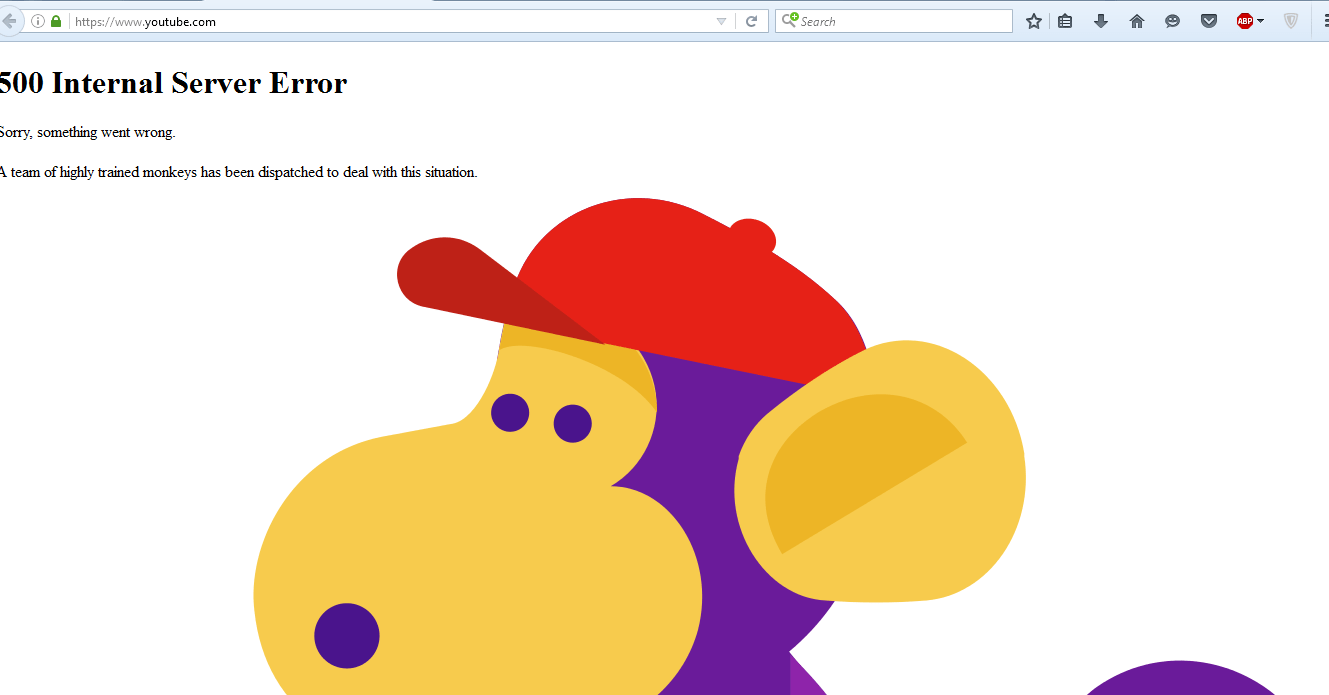
Lorsque vous effectuez des actions / modifications sur votre site web et sur votre hébergement, cela peut le rendre indisponible. Il est donc important de vérifier que votre site est en ligne et que tout fonctionne parfaitement avant de finaliser votre migration définitive. N’hésitez pas à prévenir vos clients et/ou utilisateurs des phases de maintenance et d’indisponibilité de vos services.
– Changement de la structure du site et apparition d’erreurs 404 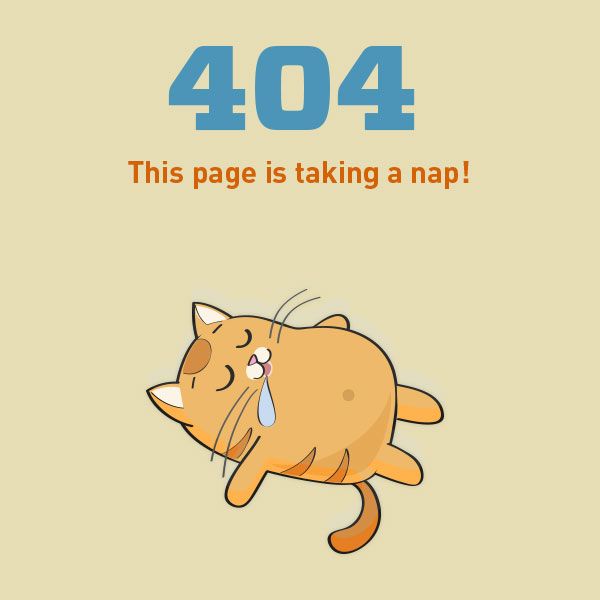
Lors de la migration de vos données d’un serveur à l’autre, certains fichiers sont parfois corrompus ou perdus. Les visiteurs de votre site web tomberont alors sur une erreur 404 – Page non trouvée. Pour éviter cela, procédez minutieusement à toutes vos vérifications. Vous pouvez utiliser le fichier .htaccess pour identifier et résoudre les erreurs 404 en utilisant la redirection 301.
Redirigez une page :
RedirectPermanent 301 /ancienne-URL-404.html https://www.votredomaine.com/nouvelle-URL.htmlTransférez un dossier entier vers un nouvel emplacement :
RedirectMatch 301 ^/categorie/(.*)$ https://www.votredomaine.com/nouvelle-categorie/$1– Est-ce que la messagerie est toujours fonctionnelle ? 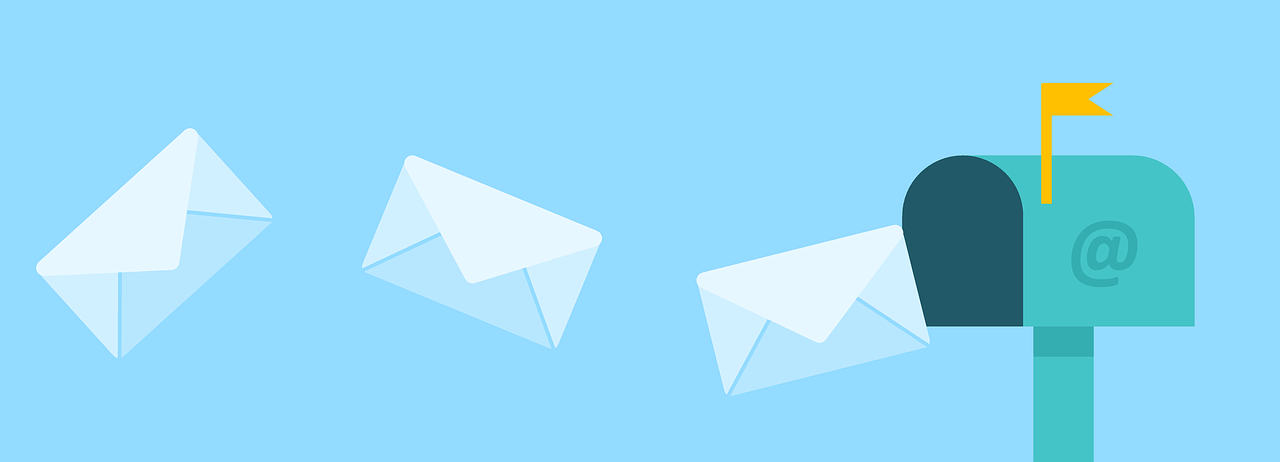
Redirigez l’entrée MX vers l’adresse IP du nouvel hébergeur. Si votre messagerie est hébergée par un tiers (ex : Microsoft 365), vérifiez que votre zone DNS a été correctement mise à jour. Recréez vos comptes de messagerie chez le nouvel hébergeur.
Nous pouvons prendre en charge la migration de vos données vers un de nos serveurs.
Besoin de conseils sur le choix de votre hébergement ou un devis pour la migration ? Contactez le Service Commercial Hébergement SafeBrands :
• par email : hebergement@safebrands.com
• par téléphone : +33 (0) 4 88 66 22 25 / +1 514-600-6124
 +33 1 80 82 82 60
+33 1 80 82 82 60

